Содержание:
Способ 1: Простая нумерация
Самый простой способ пронумеровать строки в Excel – это использование простой автоматической нумерации. Вручную придется ввести только первых два числа – 1 и 2, причем отсчет можно начинать с любой цифры.
- Найдите ячейку, с которой будет начинаться нумерация строк, затем проставьте самостоятельно в ней значение «1». Следующую строку также нужно вручную пронумеровать, а именно ввести следующую цифру. В нашем случае это «2».
- Выделите ячейки с помощью левой кнопкой мыши, затем наведите курсор мыши на правый нижний угол выделенной области. Стрелка курсора должна принять вид значка черного крестика. Когда вы увидите его, зажмите левую кнопку мыши и протяните выделение вниз, чтобы пронумеровать строки.
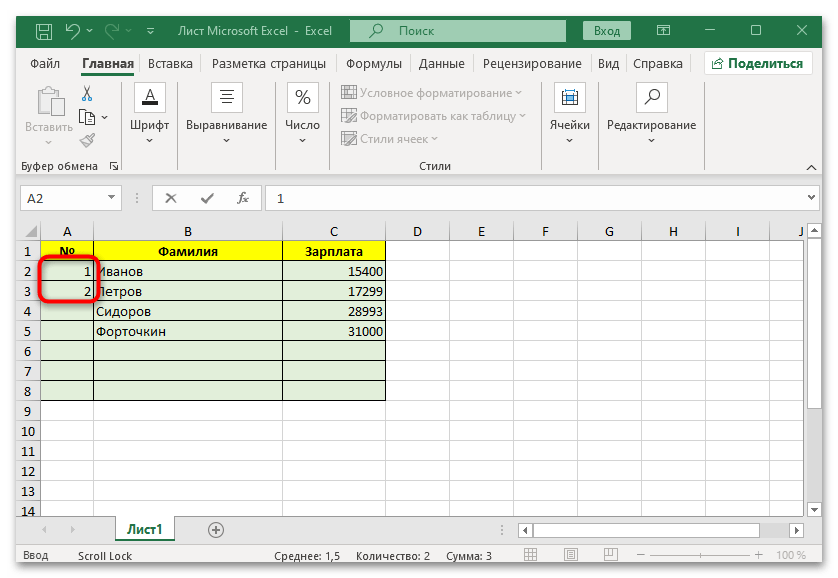
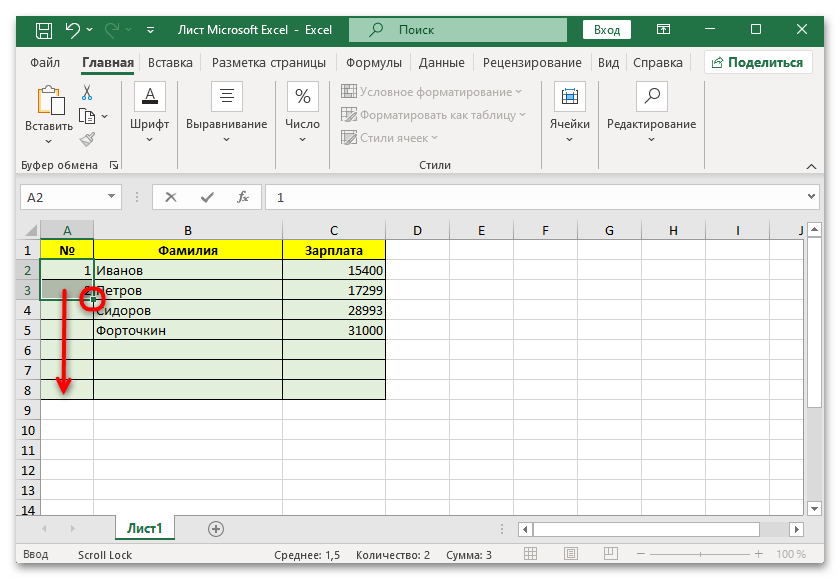
Выделенная область заполнится номерами с шагом, который был задан вручную (Шаги 1 и 2 инструкции выше).
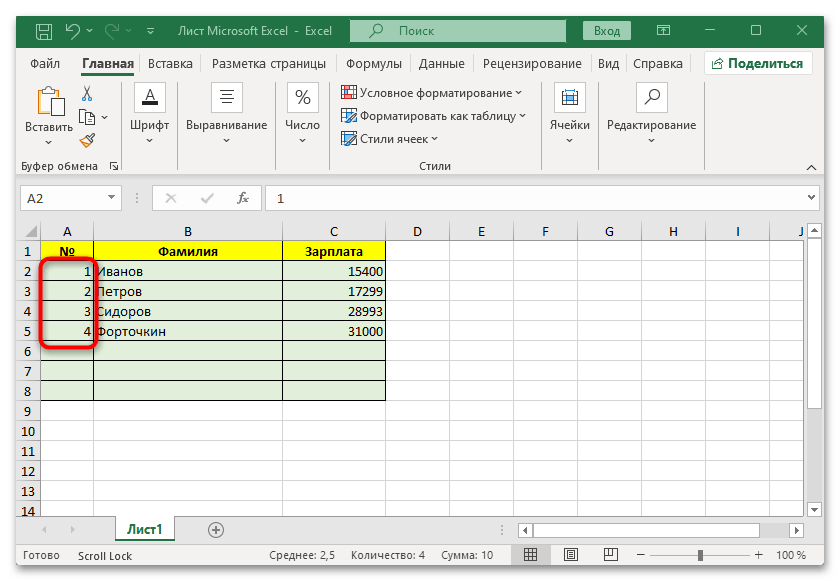
К слову, если в первые две строки вписать цифры не по порядку, то программа это учитывает и заполняет оставшиеся ячейки исходя из этого. Например, вы сможете создать список с числами, которые кратны 2 и 4.
Способ 2: Формула последовательной нумерации
Следующий метод предполагает использование формулы, с помощью которой каждая предыдущая ячейка будет увеличиваться на 1. В отличие от автоматической простой нумерации, он позволяет быстро расширять список при необходимости добавления новых строк:
- Вручную впишите в первую ячейку, которая будет первой строкой в пронумерованном списке, значение «1».
- Выделите следующую строку, затем в поле для функции нужно использовать формулу, которая прибавит к каждому последующему значению единицу (в нашем случае это 1, но можно использовать и другой шаг нумерации). Для этого потребуется ввести значение координаты с прибавлением шага. Получится формула
=A2+1при условии, что первая первое число проставлено в ячейке A2 и нужен классический тип нумерации (с увеличением на 1).
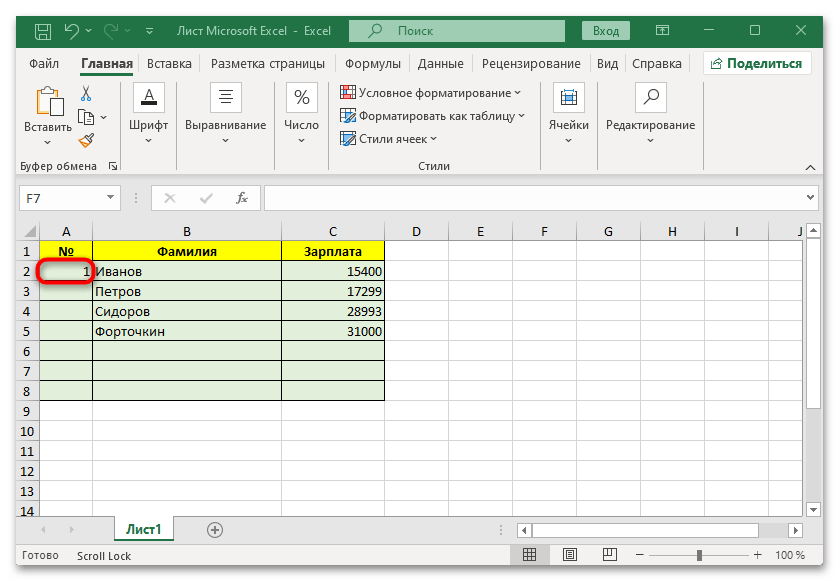
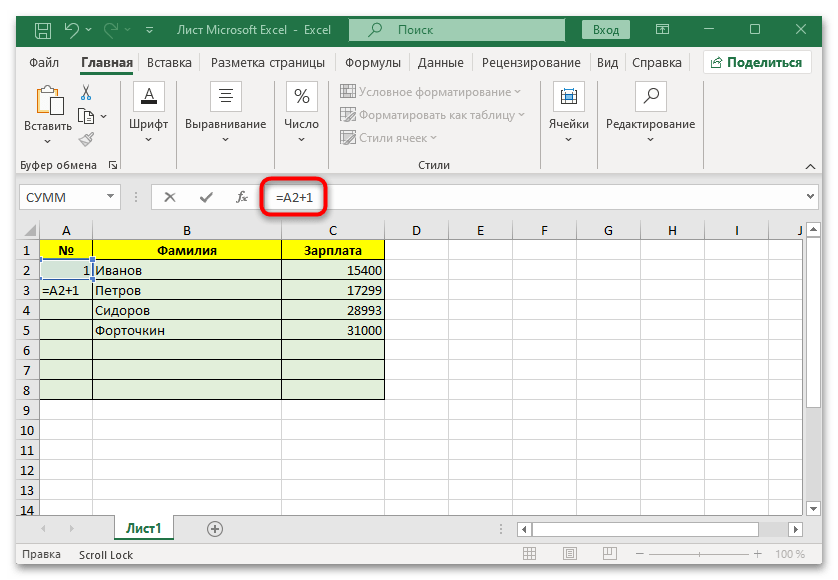
Теперь так же, как и в предыдущем способе, потребуется просто протянуть выделение ячеек, где будут располагаться номера. Наведите курсор на нижний правый угол и после преобразования стрелки в крестик с помощью зажатой ЛКМ протяните выделение вниз. Строки автоматически пронумеруются в соответствии с заданной формулой.
Способ 3: Функции
Функции в Microsoft Excel – это заранее определенные формулы, выполняющие вычисления в том порядке, который для них задал пользователь. Они способны выполнять как простые, так и сложные вычисления, и для нумерации строк можно использовать именно функции.
Они применяются в разных случаях, что зависит от требований к таблице и обстоятельств. Мы разберем основные функции, которые помогут пронумеровать строки в Excel.
Вариант 1: =СТРОКА()
Когда список увеличивается только вниз, использование функции СТРОКА станет оптимальным вариантом. Суть работы функции заключается в том, что каждой ячейке задается определенный номер строки. Она удобна тем, что можно пронумеровать каждый элемент списка отдельно, а копирование формулы в любое место в таблице позволит получить мгновенный результат без дополнительных действий.
- Выделите ячейку, в которой будет располагаться начало списка (цифра 1). Введите в строку для формул выражение
=СТРОКА(A2), указав координаты этой ячейки (в нашем случае это A2, но у вас значение может быть другое, поэтому будьте внимательны при вводе функции). Прописав функцию, нажмите на клавишу «Enter», чтобы применить ее. - Далее уже привычным методом перетаскивания нужно протянуть первую строку вниз, чтобы функция применилась к следующим строкам.
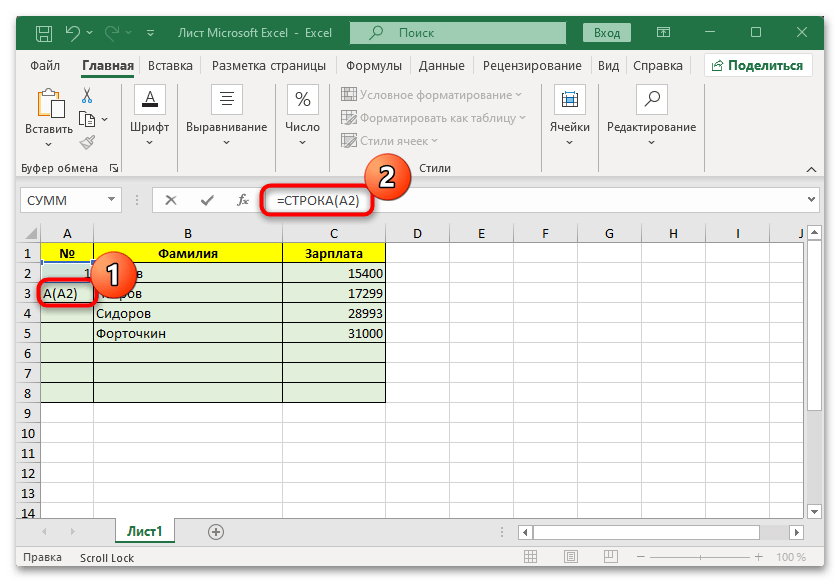
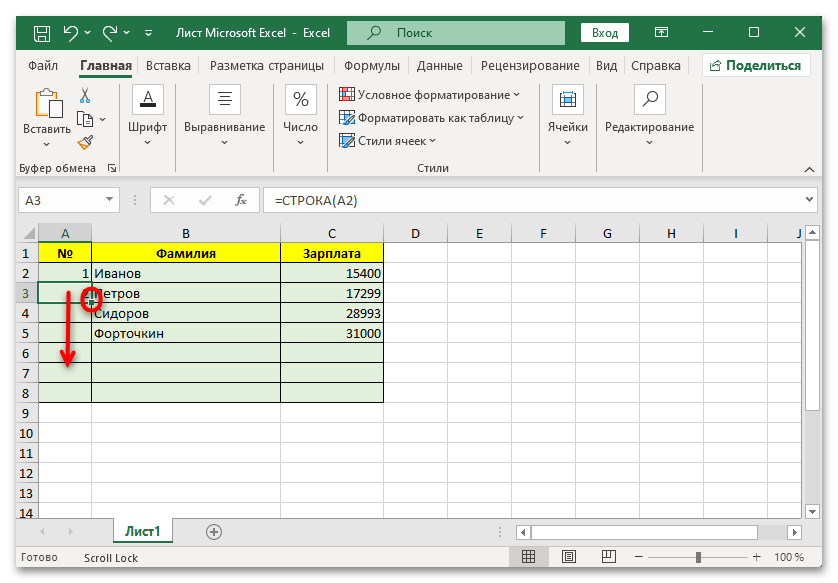
Функция =СТРОКА() возвращает порядковый номер строки для текущей ячейки, начиная с первой строки.
Вариант 2: =МАКС()
В Microsoft Excel для нумерации строк можно использовать и другую функцию — =МАКС(). Она пригодится в тех случаях, когда в таблице есть разрывы, а нумерацию надо продолжать после пропуска. При использовании стандартных же средств нумерации (предыдущие способы), числа будут выставлены даже в пустых строках, а за счет функции =МАКС() в незаполненных строках не будет чисел, но при этом в тех ячейках, где есть данные, нумерация будет продолжаться по порядку. Проще говоря, функция =МАКС() ищет наибольшее число в указанном диапазоне.
- Поставьте в первую ячейку число «1» вручную. Выделите вторую ячейку и в строке формул введите
=МАКС($A$2:A2)+1, где под A2 подразумевается координата первой ячейки с номером. Значение здесь также может отличаться от нашего примера, поскольку нумерация в нашем примере начинается с первого столбца. После ввода функции нажмите на «Enter». - Далее протяните диапазон вручную на все строки, где предполагается нумерация. Функция автоматически проставит нужные числа, сперва с добавлением цифр в пустые строки.
- Чтобы убрать цифры из пустых строк, достаточно выделить ячейку с числом и удалить функцию. Все, что идет ниже, будет пересчитано, при этом нумерация не собьется.
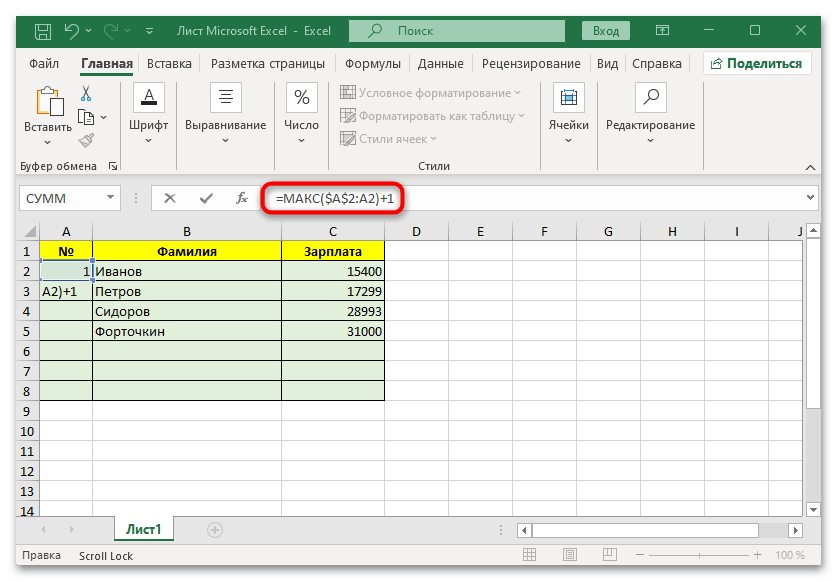
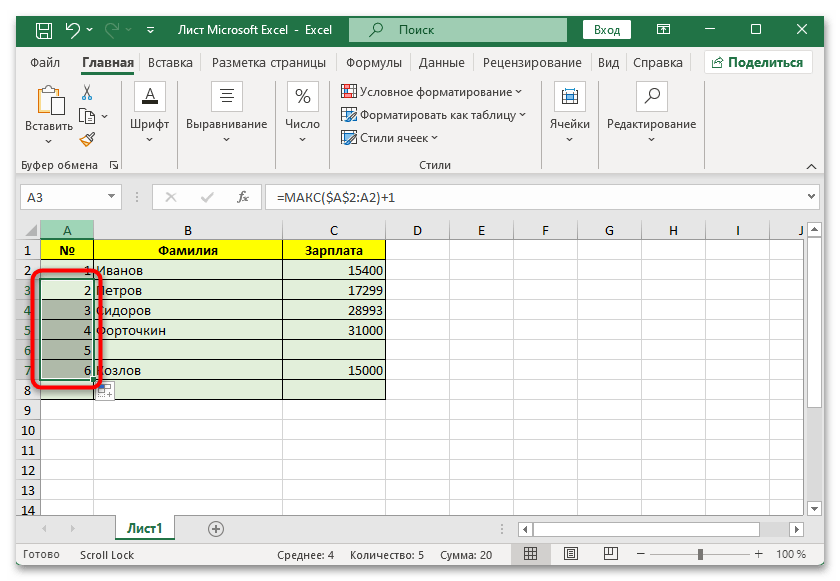
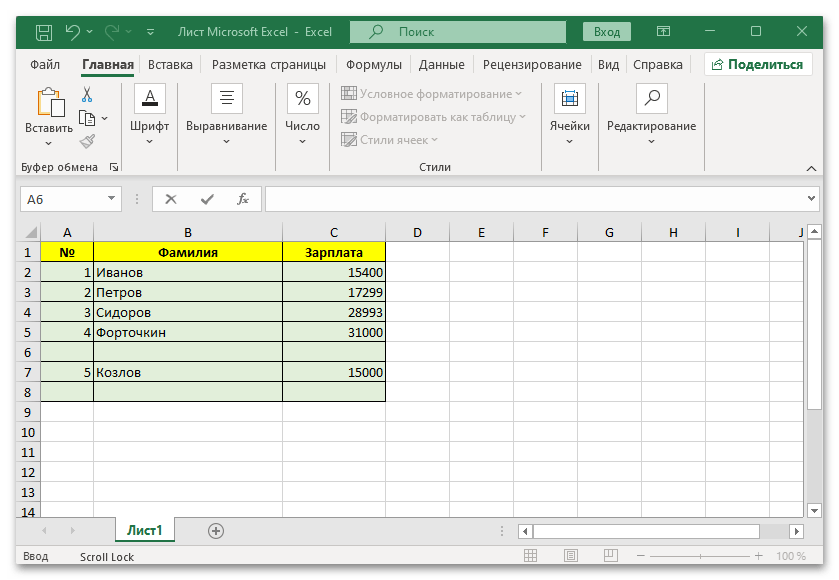
Данную формулу можно скопировать и вставить в любое место списка – все числа нумерации будут пересчитаны.
Способ 4: Инструмент «Прогрессия»
Нумеровать строки в Excel можно с помощью не только функций, но и встроенных инструментов, и одним из таких является «Прогрессия». Как понятно из названия, будет использоваться арифметическая прогрессия, представляющая собой последовательность чисел, где каждое следующее больше предыдущего на определенный шаг, например 1, если это список в таблице.
Принцип действия схож со Способом 1 нашей статьи: каждое последующее число увеличивается на единицу, однако при этом не понадобится вручную выполнять дополнительные действия (такие, как протягивание области).
- Введите в первую строку единицу, затем выделите весь диапазон, который планируется пронумеровать.
- Если нужно, переключитесь на вкладку «Главная» и в блоке «Редактирование» кликните по кнопке «Заполнить».
- Из выпадающего меню выберите пункт «Прогрессия».
- Откроется новое окно с параметрами прогрессии. Поскольку в нашем случае нумерация будет идти вниз, в области «Расположение» отметьте пункт «по столбцам», в блоке «Тип» выставьте «арифметическая». Для строки «Шаг» пропишите «1», в «Предельное значение» впишите число, которым будет заканчиваться список. Если вы точно не знаете его, например в будущем он будет расширяться и дополняться, тогда можно написать примерное число либо вовсе оставить поле пустым.
- Нажмите на кнопку «ОК», чтобы сохранить параметры.
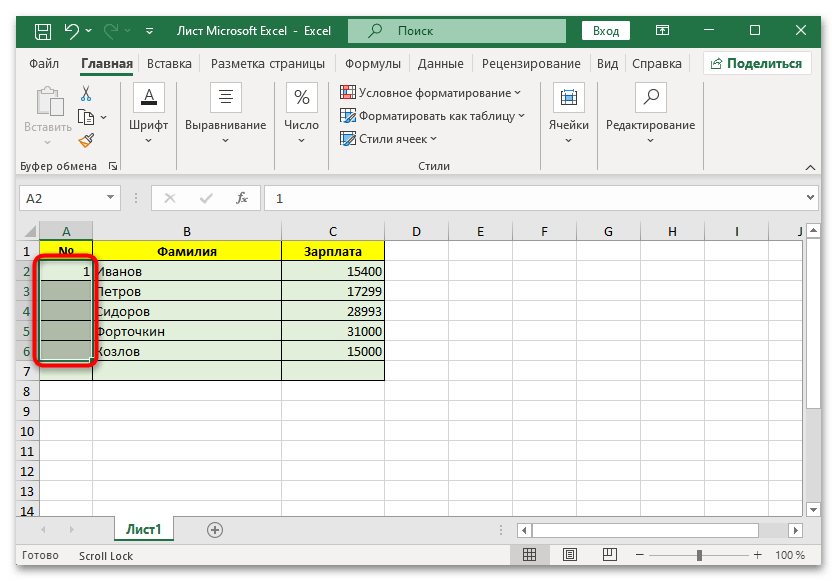
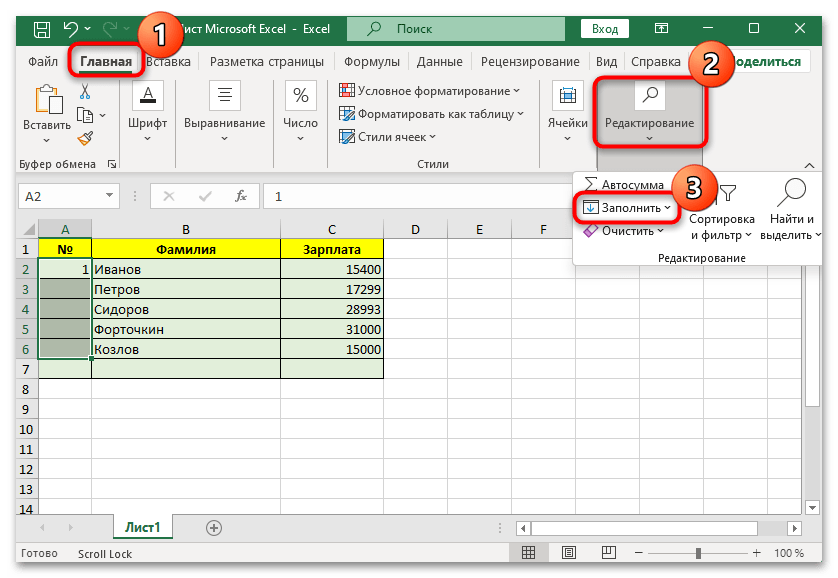
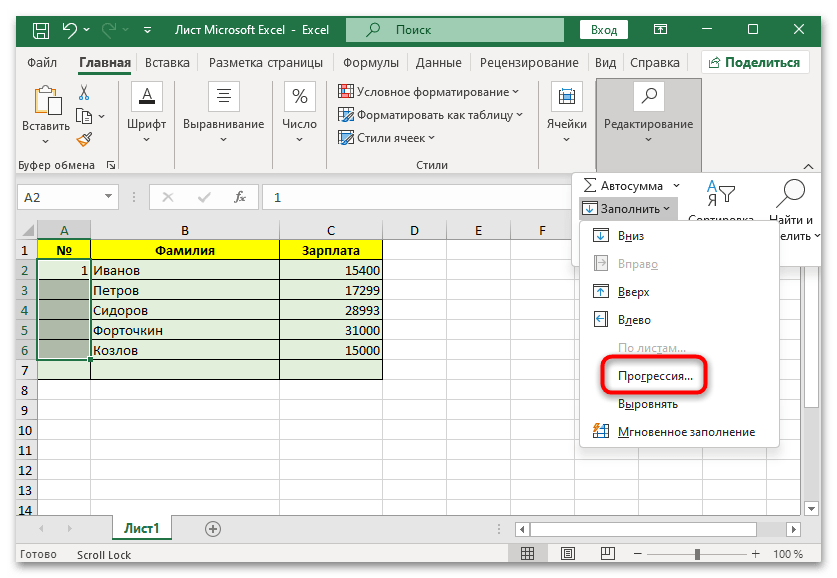
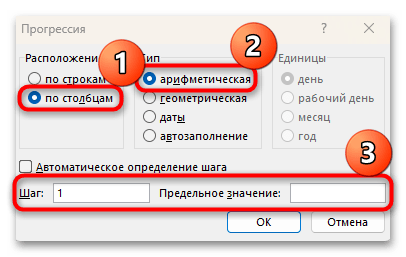
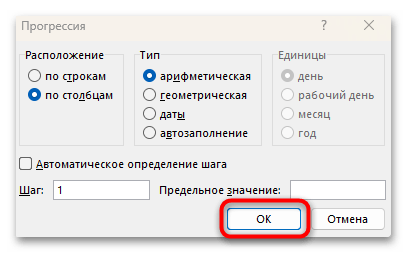
Использование инструмента «Прогрессия» решает нашу задачу, поскольку поведение арифметической прогрессии довольно предсказуемое – в каждой строке заданное ранее число (Шаг 1) просто увеличивается на единицу.
Способ 5: «Умная» таблица
Чтобы полностью исключить ручное протягивание формулы и строк, можно воспользоваться такой функцией MS Excel, как «умная» таблица. После ее создания формулы в строки добавляются автоматически – их не надо протягивать вниз, как в большинстве из приведенных выше способов.
- Выделите таблицу с данными Excel, затем на вкладке «Главная» нажмите на кнопку «Форматировать как таблицу» в области «Стили».
- Выберите один из вариантов форматирования – стиль позже можно будет отредактировать вручную.
- В появившемся окне задаются координаты таблицы. Если ранее вы ее просто выделили, то оставьте все без изменений, в том числе пункт «Таблица с заголовками», который по умолчанию должен быть отмечен. Нажмите на кнопку «ОК».
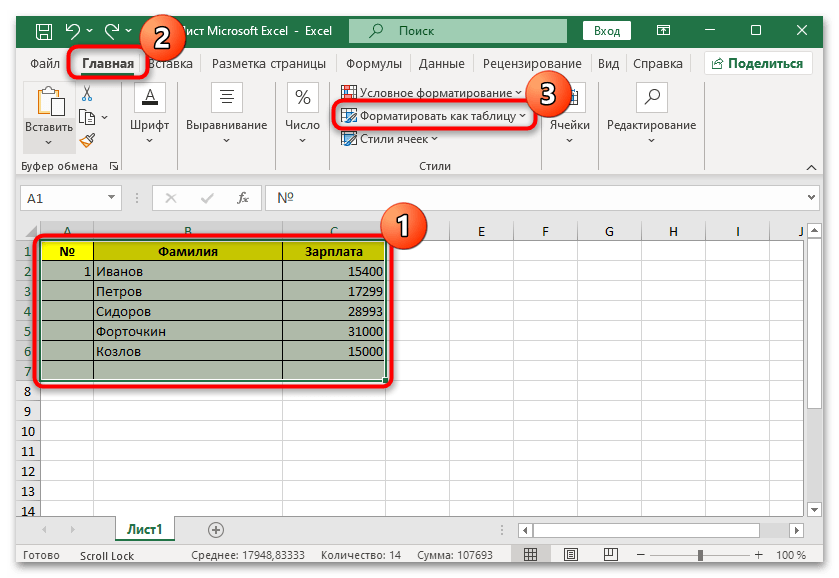
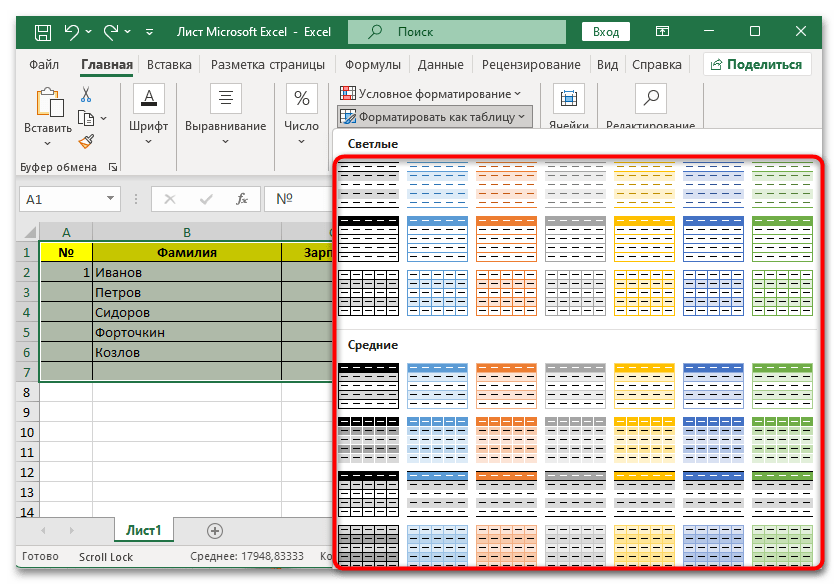
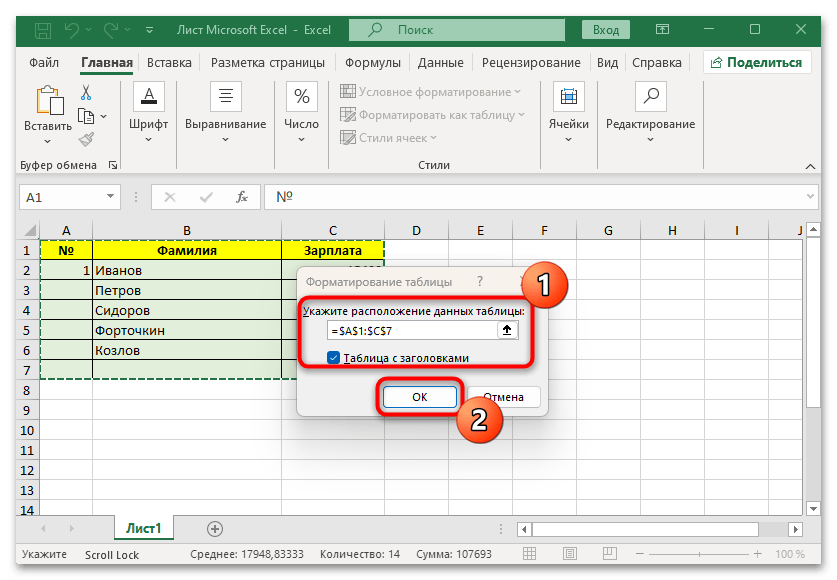
После этого при вводе содержимого в строках с информацией, нумерация будет происходить автоматически. Этот способ пригодится, если нужно создать таблицу с нуля или продолжать ее.
 Наш Telegram каналТолько полезная информация
Наш Telegram каналТолько полезная информация
 Расчет суммы произведений в Excel
Расчет суммы произведений в Excel
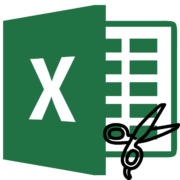 Разъединение ячеек в Microsoft Excel
Разъединение ячеек в Microsoft Excel
 Удаление формулы в Microsoft Excel
Удаление формулы в Microsoft Excel
 Замена запятой на точку в Microsoft Excel
Замена запятой на точку в Microsoft Excel
 Удаление лишних пробелов в Microsoft Excel
Удаление лишних пробелов в Microsoft Excel
 Выделение ячеек в Microsoft Excel
Выделение ячеек в Microsoft Excel
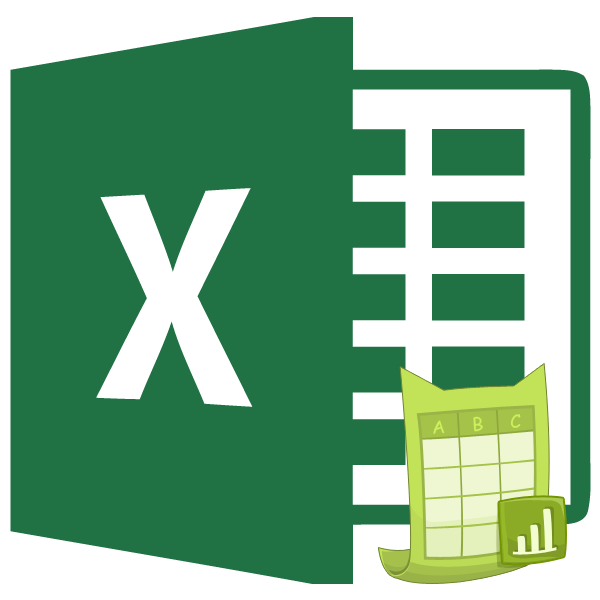 4 способа переименования листа в Microsoft Excel
4 способа переименования листа в Microsoft Excel
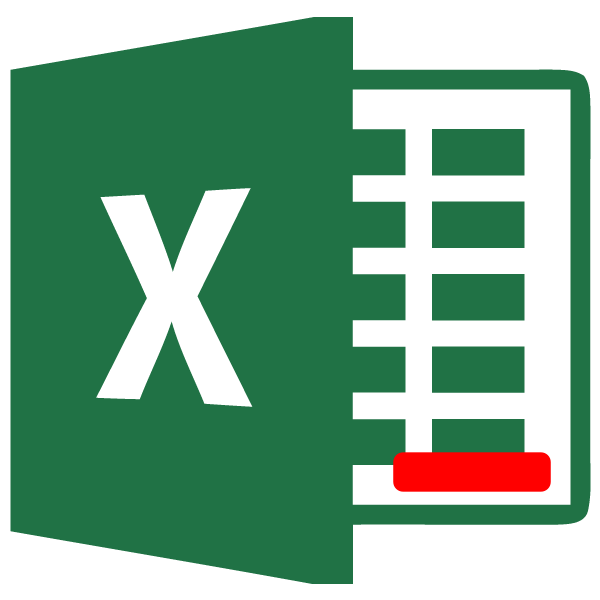 Вычитание в программе Microsoft Excel
Вычитание в программе Microsoft Excel
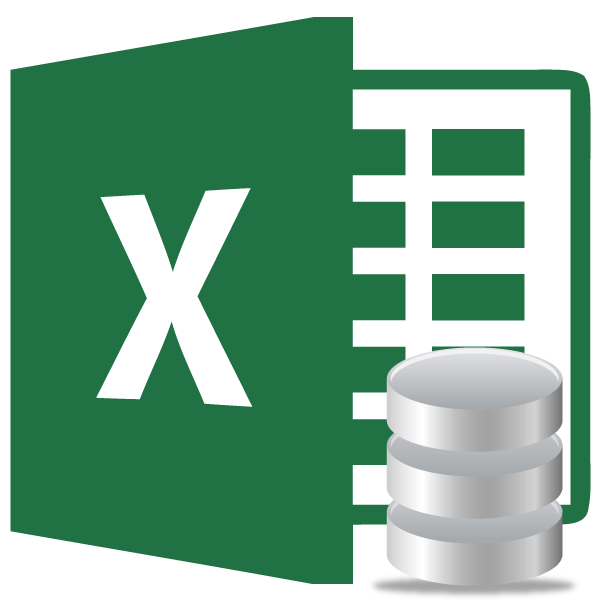 Создание базы данных в Microsoft Excel
Создание базы данных в Microsoft Excel
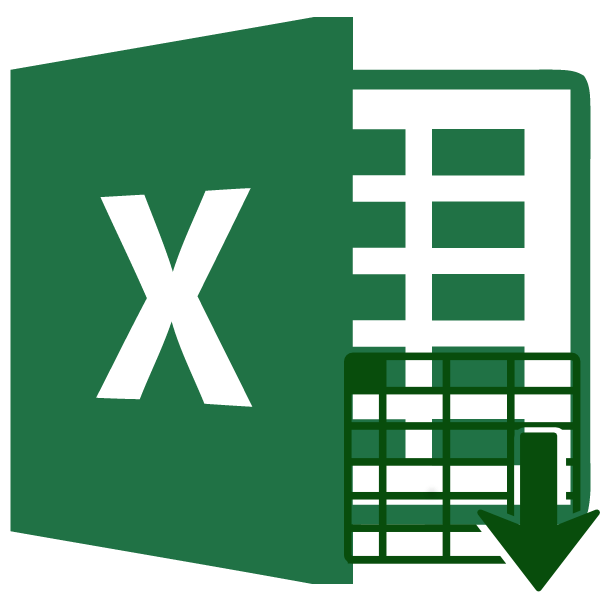 Изменение формата ячеек в Excel
Изменение формата ячеек в Excel
 Защита ячеек от редактирования в Microsoft Excel
Защита ячеек от редактирования в Microsoft Excel
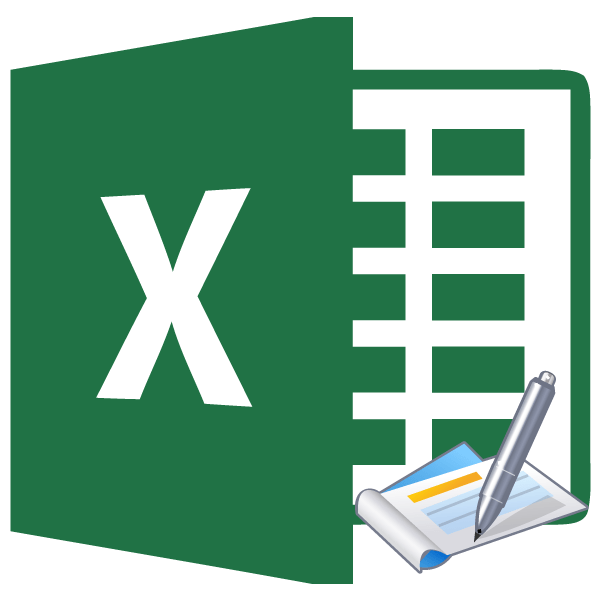 Удаление колонтитулов в Microsoft Excel
Удаление колонтитулов в Microsoft Excel
 Логические функции в программе Microsoft Excel
Логические функции в программе Microsoft Excel
 Создание гистограммы в Microsoft Excel
Создание гистограммы в Microsoft Excel
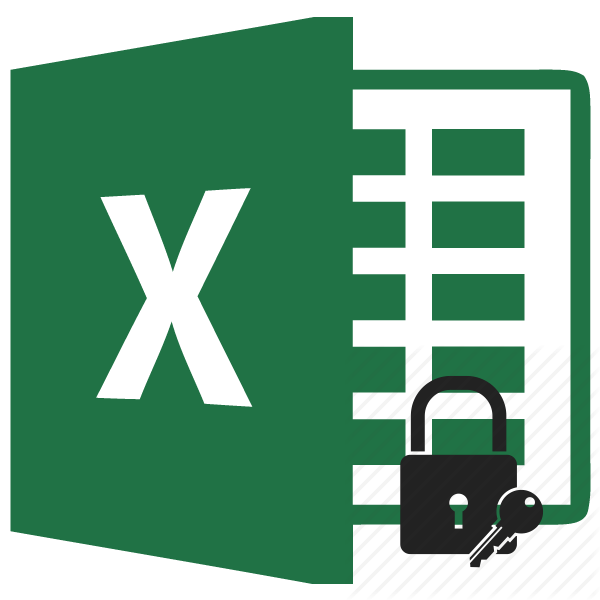 Установка пароля на файлы в программе Microsoft Excel
Установка пароля на файлы в программе Microsoft Excel
 Расчет среднего значения в программе Microsoft Excel
Расчет среднего значения в программе Microsoft Excel
 Функции программы Microsoft Excel: подбор параметра
Функции программы Microsoft Excel: подбор параметра
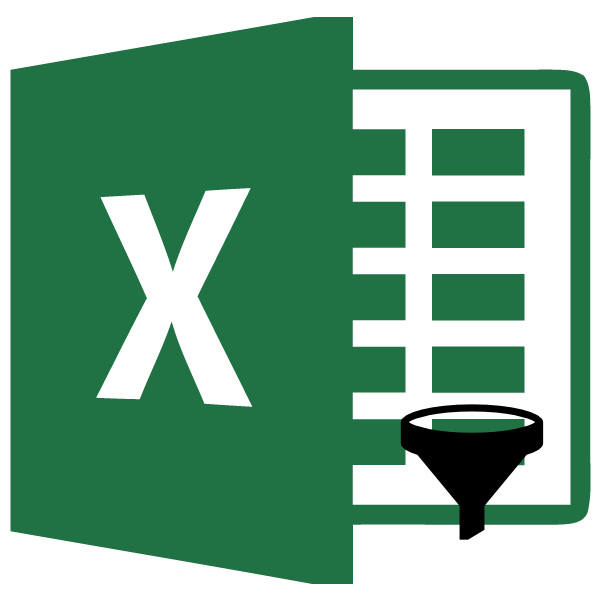 Функция автофильтр в Microsoft Excel: особенности использования
Функция автофильтр в Microsoft Excel: особенности использования
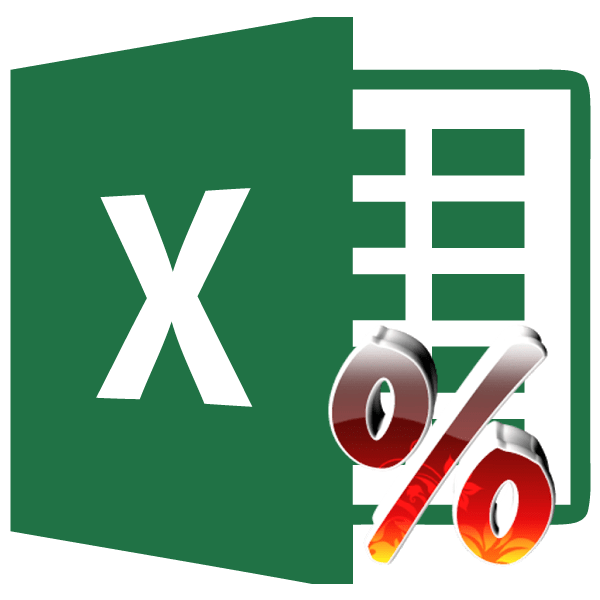 Умножение числа на процент в программе Microsoft Excel
Умножение числа на процент в программе Microsoft Excel
 Добавление новой строки в программе Microsoft Excel
Добавление новой строки в программе Microsoft Excel lumpics.ru
lumpics.ru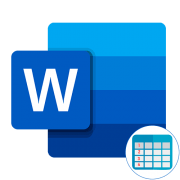
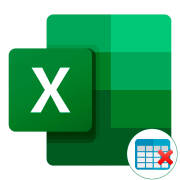
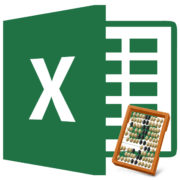
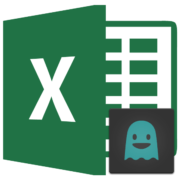

Статья не рассматривает проблему с работой с таблицей. А именно — с удалением или добавлением строк. Из данных способов подходит только второй, да и то очень ограниченно: он будет работать, только если первая строка таблицы начинается не ниже первой строки эксель и только при удалении строк. В остальных случаях таблицу нужно будет нумеровать заново.
Возможно, таких способов и нету. Или только макросы писать. Но тогда тем более надо упомянуть об этом в статье.
Через макс(диапазон: первая ячейка с закреплерием, сама ячейка) +1
при вставки или удалении строки нумерация сбивается
Нужна динамическая нумерация, с удалением и добавлением строк, плюс пропуск некоторых строк. А приведенные примеры еще в школе изучают. Жалко что в интернете мало хороших статей, в основном все одно и то же и для тех кто первый раз открыл excel, но как мне кажется народ все-таки умнеет из года в год что касается в работе с ПК и готов решать более сложные задачи с помощью ПК, а примеры на том же уровне: в первую ячейку впишите 1, во вторую — 2, потяните за хвостик …
За хвостик не обязательно тянуть, достаточно два раза быстро нажать на него.
Андрей, не буду спорить с Вами по поводу: «народ все-таки умнеет из года в год что касается в работе с ПК и готов решать более сложные задачи с помощью ПК». Это так, но как быть тем, кто на самом деле только осваивает работу с таблицами. А ведь среди таких новичков есть и пенсионеры, которые в силу возраста забывают то, что плохо усвоили! Им, ведь, тоже надо дать шанс на образование, не правда ли?!
В том вся и беда, что при запросе нумерации строк в ексель, яндекс первые 30-50 постов выдает «в первую ячейку впишите 1, во вторую — 2, потяните за хвостик», будто кроме пенсионеров в екселе никто больше не работает. А ведь на поиск время тоже тратится.
не понятно как пронумеровать 1.1, 1.2 и т.д.
Отличная статья. Вы можете написать статью про Способ 3: использование прогрессии для таблиц Google?
А можно в следующей строке поставить =номер предыдущей ячейки +1, затем растянуть, скопировать и вставить значения
А можно составить формулу=номер предыдущей ячейки+1, растянуть, скопировать и вставить значения
как продолжить нумерацию через строчку?
Здравствуйте, Сергей. Как я понимаю, это не совсем нумерация строк и не совсем Эксель. Вам нужно проставить даты. Хотя принцип тот же. Удалите данные в ячейке, там где они не нужны, а в следующем блоке начните нумерацию заново. То есть. вместо 14.09 поставьте 13.09 и с помощью маркера заполнения скопируйте вниз до конца блока. Легче вариант вряд ли вы найдете.
Ни один способ не работает. Статья никчемная
Добрый день. Все способы работают, если их хотя бы попробовать применить на практике.
Для первого способа в пункте 2 Вы пишете: «Становимся на нижний левый угол самой нижней из них.»
На самом деле нужен не левый, а правый угол этой ячейки.
Здравствуйте, спасибо за внимательность и замечание. Исправили.
Не правда. Воспользовалась первым. Все получилось с первого раза. Спасибо автору
Все работает, все понятно,несколько раз потренируйся и все получится.
Хорошая статья. Попробовал. Всё работает. Спасибо.
Это все работает для статичных таблиц, как только примените сортировку к столбцу «Имя», то значения ячеек не будут соответствовать своему предыдущему номеру.
Я пользуюсь формулой как на скриншоте, протягивайте вниз хоть до конца экселя, номер будет видно только у заполненных строк и тогда хоть удаляйте хоть сортируйте нумерация не поменяется.
Супер! Спасибо огромное, все получилось!
необходимо пронумеровать объединенные ячейки
Необходимо сделать так, чтобы при добавлении строки нумерация строк не прерывалась, в добавленной строке автоматически проставлялся номер, строки расположенные ниже добавленной соответствующим образом изменяли свои номера.
Как пронумеравать таблицу, если строки, которые нужно пронумеровать, состоят из объединенных строчек?
как делать нумерацию с разными размерами ячеек(объединенными ячейками)?
Как пронумеровать строки таким образом, чтобы при вставке строки в середине списка ей присваивался следующий порядковый номер?
Если ячейки имеют «разный размер» (первая часть имеет объединение, а далее вправо сортировку) то ни один из способов не работает
Отличная статья! Все ясно и понятно написано. Спасибо!
А как же проставить нумерацию, если есть объединенные ячейки?
Как сделать повторяющуюся нумерацию строк?
например 1 2 3 4….. 1 2 3 4
Спасибо! Очень доступно и понятно!
это хорошо, когда ячейки имеют одинаковый размер
Для нумерации в формате 1.1, 1.2, 1.3 и прочее нужно записать формулу =ЕСЛИ(D$2;D$2 & $G3) , как на скриншоте , и заранее подготовить список » .1″ ,».2″, и т.д.
рад был помочь.
Здравствуйте! Как автоматически пронумеровать список на фото? Обычными способами изменяется цифра 24, а мне надо изменять первую цифру. Спасибо!
Добрый день, интересует вопрос как можно закрепить панель поиска на панели задач? Чтобы поиск осуществлялся не через команду или фильтр а как в браузере.